说到Mac的资源监控工具,一定要提到的一款工具就是 iStat Menus,它是一款专门的Mac系统监控小工具,可以让你在菜单栏监控Mac的CPU、内存、风扇等各项参数,不过Mac的监控工具那么多,相比系统自带的活动监视器以及免费的腾讯柠檬等工具,这款付费软件到底有哪些优势呢?本文中就来介绍下这款Mac菜单栏上的系统监视器 – iStat Menus
支持参数多
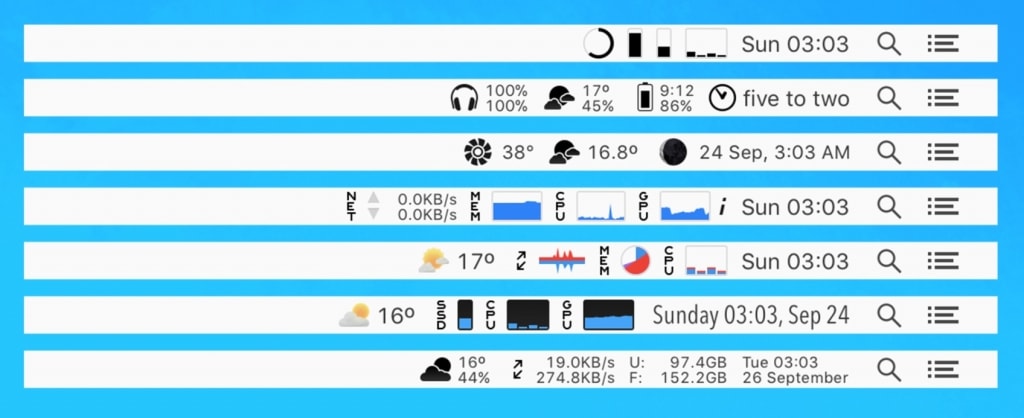
iStat Menus 支持非常多的参数,包括系统相关的CPU、GPU、内存、磁盘、网络、传感器、电源等参数,也支持时间与天气这类现实生活中会有用的信息,所有这些数据都可以集成到了软件中,你可以在菜单栏查看到实时更新的数据,不管是用来监控网速异常还是系统的负载,都非常合适
定制你的监控面板
除了功能全面外,iStat Menus 还提供了灵活的定制功能,让每个人都可以按自己的喜好和需要进行定制
首先,你在通用设置中可以修改软件的配色,包括图表的颜色、背景颜色、边框透明度、下拉菜单的背景颜色等内容,使其与自己Mac的主题更加相配,提升颜值
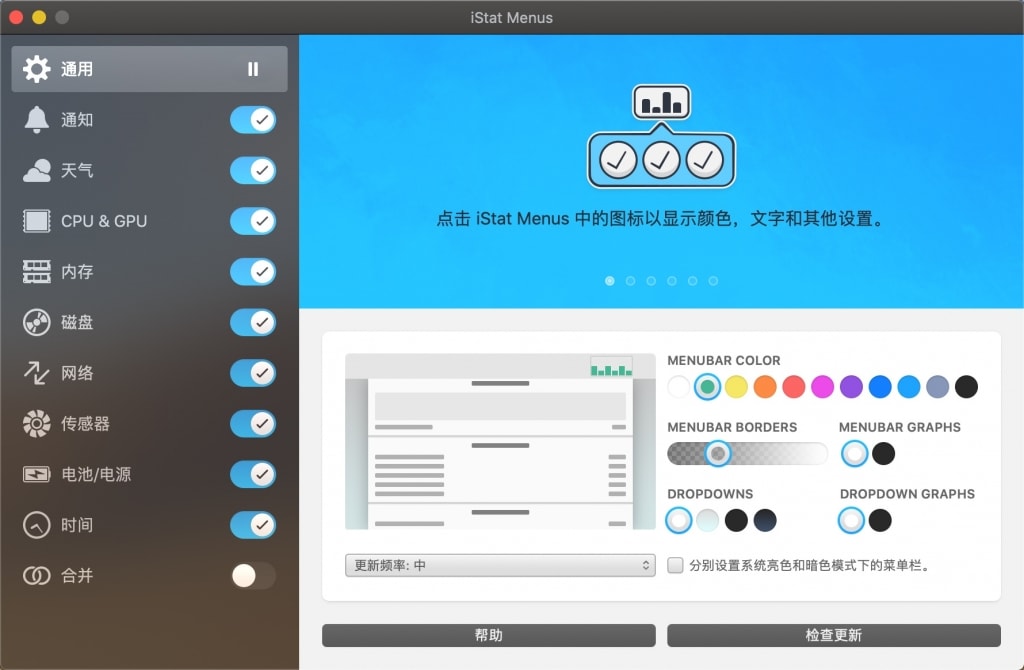
你还可以定制软件的功能,iStat Menus 中的每一项监控都可以单独开启或关闭,只有开启的监控参数才会显示在菜单栏中,比如你只是想监控网速,就可以只打开网络的开关,把其他的功能关闭,避免占用过多的状态栏位置
而且针对每个监控项目,软件也提供了单独的定制功能,比如你可以选择图表的类型、监视的硬件、键盘快捷键以及下拉菜单的配色等信息
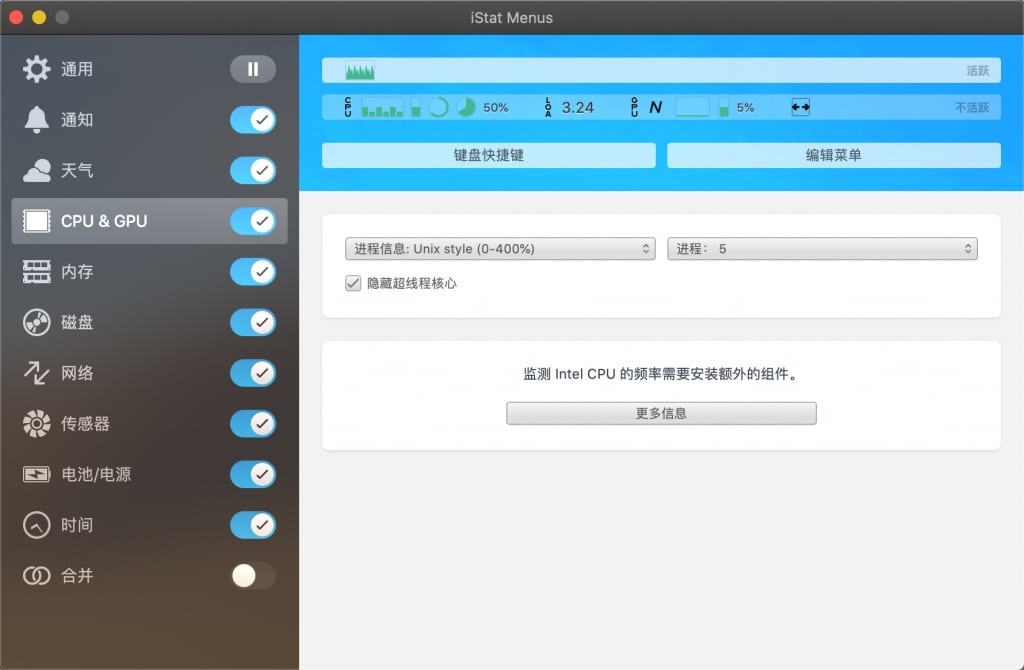
另外,对于新手需要提示一点是你可以通过按住 Command 键来调整菜单栏中监视图标的顺序,使其更加易于阅读
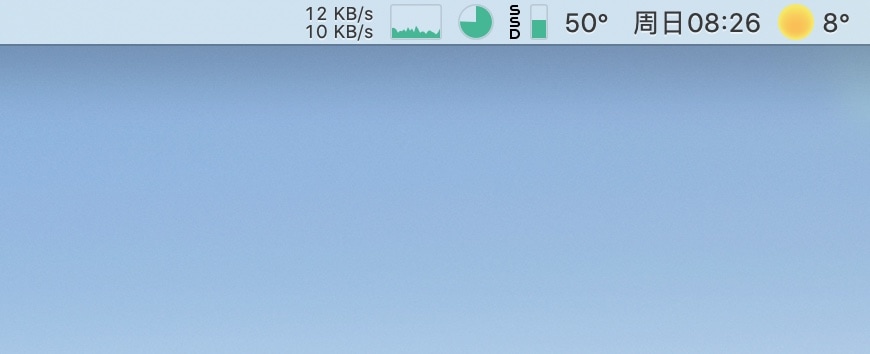
详细的监控数据
除了实时监控外,iStat Menus 还有一个很重要的特性就是它提供了更多详细的数据,可以帮我们快速了解系统当前甚至一个月之前的状态
在下图中通过CPU的面板,我们可以查看最近1小时到30天之内的用量,快速查看到电脑的开机运行时间,还可以查看到哪些软件占用了最大的资源
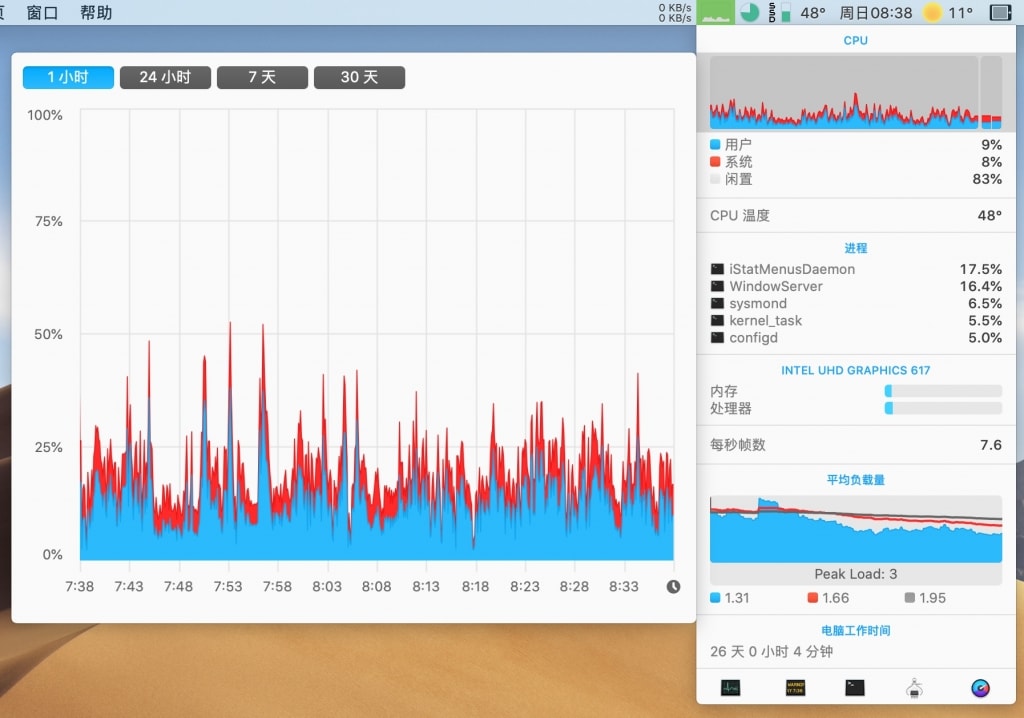
根据监控项目的不同,每个下拉菜单都有不同的数据,比如我们可以通过网速面板查看哪一个软件占用了最多的网络、通过内存面板发现占用内存的软件、通过传感器面板查看各个硬件的温度等等
通知功能
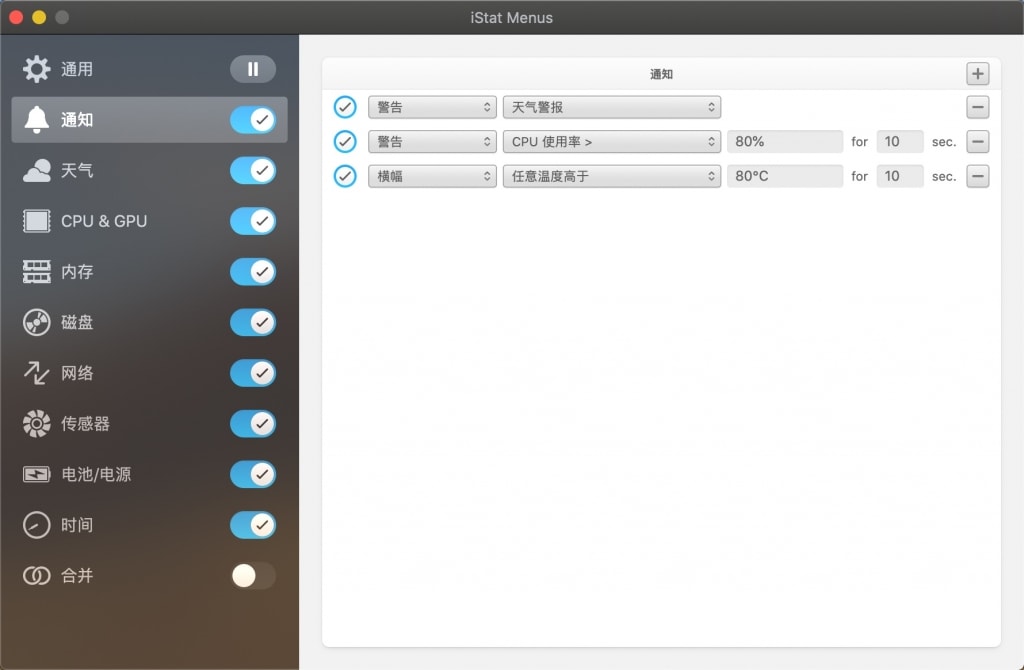
如果你需要时刻监控系统资源,还可以开启iStat Menus 的通知功能,可以设定好规则,在某个资源超标时发送系统通知,比如在CPU使用率超过80%时、系统温度超过80度时、有天气警报发生时等,大部分的参数都可以添加到通知中自动监控
iStat Menus 是一款非常值得使用的Mac监控软件,虽然需要付费,但是其详细的监控数据和自动通知等功能,可以让我们在系统监控上节省非常多的时间